Beste video til GIF-konverterere – 10 tilgjengelige alternativer
Når vi ser på TV-serier eller filmer, kan vi oppleve at noen karakterer har veldig morsomme uttrykk i bestemte øyeblikk, som er perfekte å bruke som emotikoner. Men hvis vi bare kutter ut stillbildet, kan vi ikke føle den levende oppførselen til karakteren. Da må vi velge en annen form for multimediefil – GIF, som fortsatt er et bildeformat, men lengden kan vare noen få sekunder, noe som perfekt kan presentere det dynamiske bildet vi ønsker å se. For å lage søte emotikoner må vi bruke et spesielt video til GIF-konverter å fange det ene øyeblikket fra filmen. Men det finnes så mange produkter på markedet nå som støtter denne operasjonen, så hvordan velger vi det som er kompatibelt med enhetsmodellen vår og fungerer bra nok? Hvis du opplever dette problemet, kan du lese denne artikkelen. Vi gir deg de ti beste alternativene med en liste over støttede plattformer, fordeler, ulemper, støttede inndataformater og annen informasjon. Du kan filtrere dem basert på disse detaljene. Vi håper at innholdet vårt vil oppfylle dine behov på alle måter.
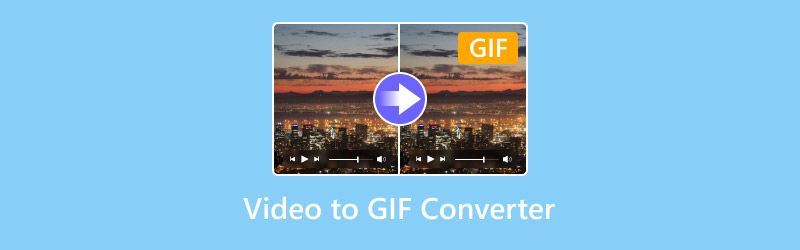
SIDEINNHOLD
Del 1. 10 beste video-til-GIF-konverterere i 2024
Verktøy 1. Vidmore Video Converter
Støttede plattformer: Windows og Mac
Det første vi vil introdusere deg for er en av de mest omfattende video-til-GIF-konvertererne som er tilgjengelige, Vidmore Video ConverterDen støtter behandling av filtyper, inkludert video, lyd og bilder, og er kompatibel med mer enn 200 formater. Uansett hvilken type video vi laster opp, kan Vidmore Video Converter hjelpe oss med å konvertere den til GIF-format. Vidmore Video Converter skuffer heller aldri når det gjelder konverteringseffektivitet. Den er utstyrt med den mest avanserte maskinvareakselerasjonsteknologien. Sammenlignet med den forrige har konverteringshastigheten nådd 50 ganger raskere, noe som kan hjelpe oss med å spare mye tid. Hvis vi vil bruke Vidmore Video Converter til å konvertere video til GIF, trenger vi bare å laste opp kildevideoen og angi bildestørrelse og bildefrekvens for å eksportere arbeidet direkte.

Fordeler
- Støtter et bredt spekter av inndataformater med god kompatibilitet.
- Du kan forhåndsvise de første ti sekundene av lengden før du sender den ut.
- Veldig rask produksjon, selv om GIF-ene er veldig lange.
Ulemper
- Brukere kan bare generere 5 GIF-er gratis; etter det trenger de et abonnement for å bruke dem.
Verktøy 2. Konverter MP4 til GIF-konverter
Støttede plattformerNettleser på nett
Hvis du leter etter en gratis og god MP4 til GIF-konverterer på nett, kan du vurdere å prøve Convertio MP4 to GIF Converter. Det er et svært autoritativt produkt på dette området, som støtter brukere i å konvertere multimediefiler mellom ulike vanlige formater. Vi kan velge å laste opp MP4-videofiler direkte til plattformen, eller vi kan sette inn URL-en til videoen direkte og vente til plattformen fullfører konverteringen.
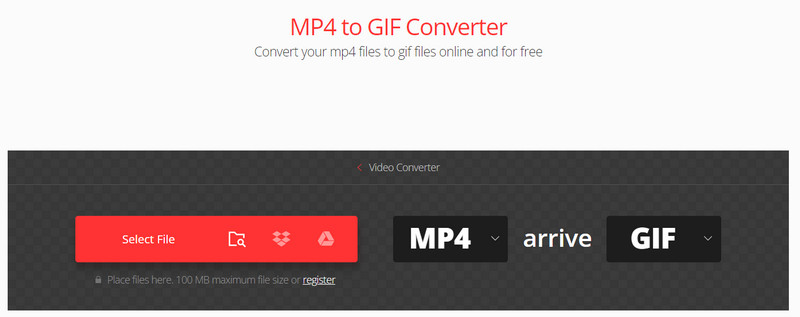
Fordeler
- Du trenger ikke å laste ned noe programvare. Du kan begynne å konvertere i nettleseren din.
- Støtter batchkonvertering og kan håndtere flere filer samtidig.
- Filer kan lagres i opptil 24 timer.
Ulemper
- Det finnes ingen redigeringsverktøy tilgjengelig.
- Kan bare håndtere filer opptil 100 MB.
Verktøy 3. Ezgif MP4-video til GIF-konverterer
Støttede plattformerNettleser på nett
Ezgif MP4 Video to GIF Converter kan hjelpe oss med å konvertere videoer i MP4, AVI, WebM, FLV, WMV og andre formater til animert GIF-format av høy kvalitet. Vi kan velge å laste opp kildefilene fra en datamaskin eller mobiltelefon, eller hente dem via URL. Under produksjonsprosessen kan vi angi start- og sluttidspunkt på hjemmesiden og velge delen som skal tas opp. Hvis vi ikke angir denne delen, vil denne online video til GIF-konvertereren hjelpe oss med å trekke ut de første fem sekundene av videoen for å generere en GIF-fil.
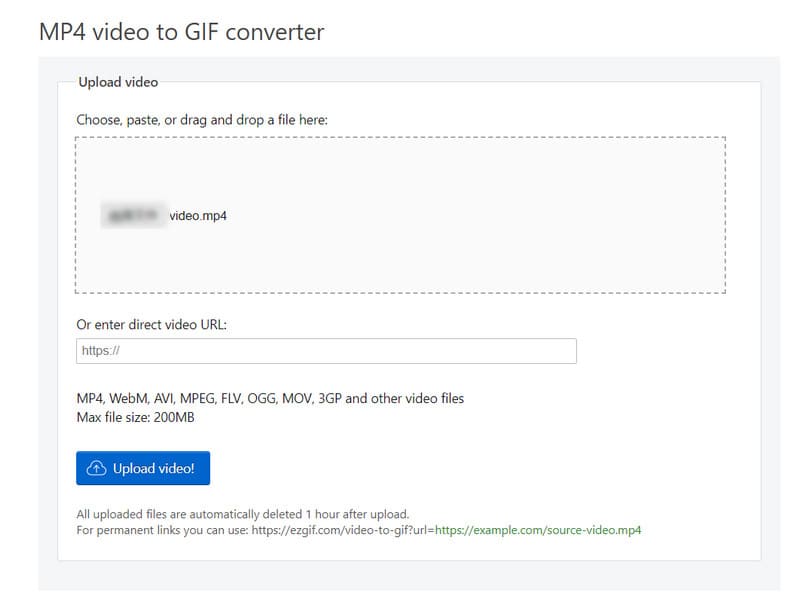
Fordeler
- Det finnes en komplett pakke med videoredigeringsverktøy tilgjengelig som hjelper oss med å jobbe med kildefilene.
- Helt gratis og veldig brukervennlig grensesnitt.
- Støtter et bredt utvalg av videoinndataformater.
Ulemper
- Det er en grense på 200 MB for filstørrelse.
- Det er tregt å laste opp videoer, og det kjører seg noen ganger fast.
Verktøy 4. Zamzar MP4 til GIF-konverterer
Støttede plattformerNettleser på nett
Zamzar MP4 til GIF-konverterer er et veldig nyttig nettbasert verktøy for multimediefiler, som kan utføre mer enn 1100 typer filkonvertering. Plattformen har allerede konvertert mer enn 510 millioner filer, noe som betyr at den er veldig stabil og pålitelig av brukere over hele verden. Etter at du har gjort videoen om til en GIF, kan du også enkelt dele bildene på andre plattformer.
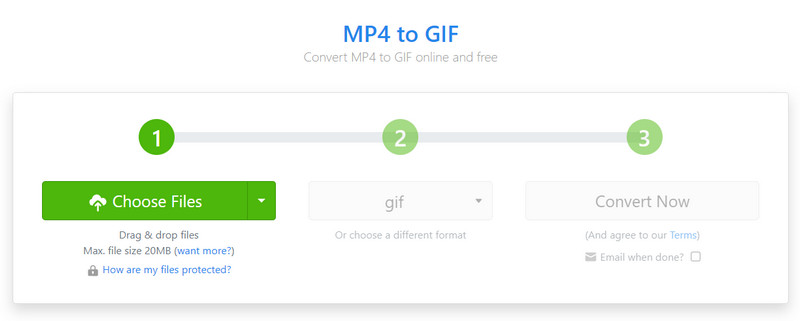
Fordeler
- Grensesnittet er veldig enkelt å bruke, og det kjører stabilt nok.
- Etter at konverteringen er fullført, kan GIF-er deles via e-post.
Ulemper
- Kan bare håndtere filer under 50 MB, som er en relativt lav grense.
- Den har en relativt gjennomsnittlig konverteringshastighet.
Verktøy 5. FreeConvert Video til GIF-konverterer
Støttede plattformerNettleser på nett
Som vi kan se av navnet, er FreeConvert Video to GIF Converter gratis, og den kan brukes i hvilken som helst nettleser. Bare last opp videoen vår til plattformen, så konverterer den større videofiler til GIF-format på sekunder. For å sikre at brukerne kan lage de beste GIF-animasjonene, tilbyr FreeConvert Video to GIF Converter funksjoner for bilder per sekund og GIF-størrelse. Etter at produksjonen er fullført, vil dataene våre ha 256-bit SSL-kryptering og vil bli slettet innen få timer. Det betyr at personvernet vårt ikke vil bli kompromittert av denne video-til-GIF-skaperen.
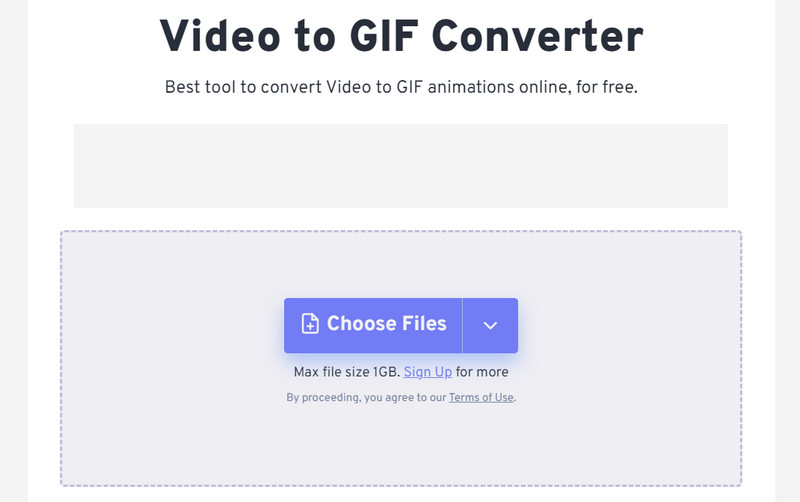
Fordeler
- Siden vi kan håndtere filer på opptil 1 GB gratis, kan vi laste opp videoer med trygghet.
- Helt sikkert. Dataene våre vil bli slettet innen få timer.
Ulemper
- Du kan bare laste opp filer. Du kan ikke åpne videoer via nettadresser.
Verktøy 6. Movavi Video Converter
Støttede plattformerNettleser på nett
Movavi Video Converter er et svært pålitelig videoredigeringsverktøy for datamaskiner og en av de beste MP4-til-video GIF-konverterereDen kjører ganske raskt og er stabil nok. Så både enkeltpersoner og arbeidstakere vil synes at det er det beste valget. En annen fremtredende fordel med Movavi Video Converter er batchbehandling og eksport av filer, så arbeidseffektiviteten vår vil bli betraktelig forbedret ved å bruke den. Denne skrivebordsprogramvaren er imidlertid ikke helt gratis, og vi kan bare låse opp alle funksjonene ved å abonnere på den. Movavi Video Converter tilbyr imidlertid også en gratis prøveversjon.
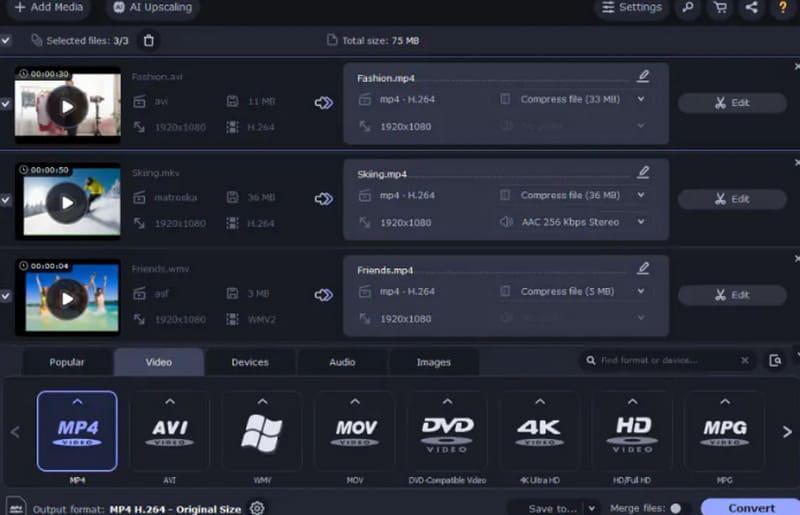
Fordeler
- Det finnes svært omfattende filredigeringsverktøy som kan forbedre filene våre til best mulig stand.
- Grensesnittet er veldig organisert, nytt og brukervennlig.
Ulemper
- Brukere kan ikke laste opp kildevideoer via URL-er.
- Gratisversjonen har mer begrensede funksjoner.
Verktøy 7. Lag en GIF
Støttede plattformerNettleser på nett
Fra navnet av er Make A GIF et profesjonelt verktøy for å lage GIF-filer. I tillegg til å konvertere alle typer videoer til GIF-er med ett klikk, kan vi også laste opp flere bilder og slå dem sammen til én animert GIF. Etter at produksjonen er fullført, lar Make A GIF også brukerne bruke forskjellige tilpasningsverktøy for å forbedre arbeidet sitt, legge til filtre og klistremerker, justere hastighet, undertekster og så videre. Men hvis vi bruker gratisversjonen av verktøyet, kan plattformen legge til et vannmerke i GIF-en. Hvis du vil fjerne vannmerket, må du oppgradere til premiumversjonen av denne gratis video-til-GIF-konvertereren.
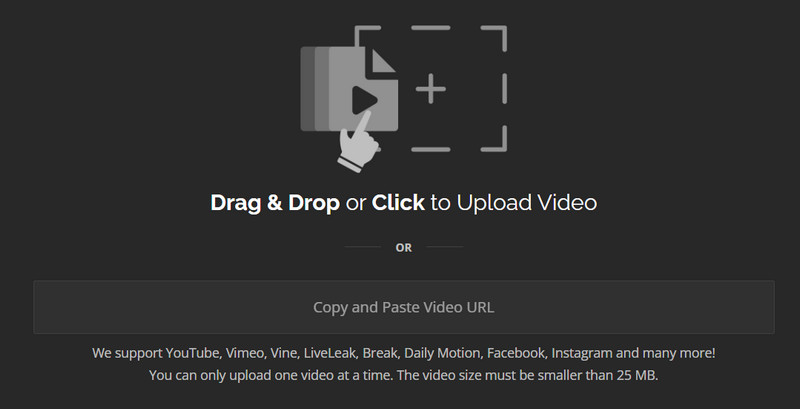
Fordeler
- Støtter brukere med video-URL-er og webkamera som videokilder.
- Det finnes et bredt utvalg av GIF-redigeringsverktøy som lar brukerne tilpasse arbeidet sitt i henhold til deres preferanser.
Ulemper
- Det er reklame på siden, noe som kan påvirke brukeropplevelsen.
- Hvis gratisversjonen brukes, kan kunstverket være vannmerket.
Verktøy 8. Giphy
Støttede plattformerNettleser på nett
Giphy er veldig brukervennlig og har mange besøkende, så vi kan se det som en av de største plattformene for GIF-produksjon. Den støtter brukere som velger bilder og videoer som materiale, og en av de mest spesielle funksjonene til Giphy er å legge til lydeffekter til GIF-er, noe som bryter stereotypen om at alle GIF-er er lydløse. Ved hjelp av lyd blir bildene vi lager mer interessante. Dessuten kan den også legge til tagger til arbeidet vårt.
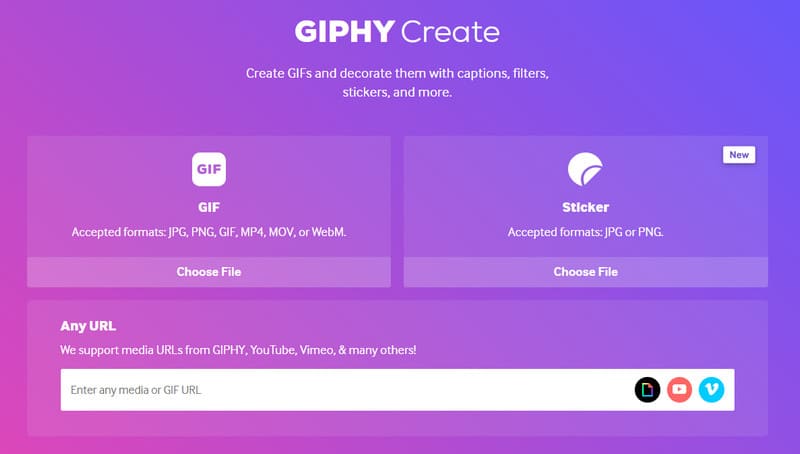
Fordeler
- Kan legge til lyd i GIF-er for å gjøre arbeidet vårt mer levende.
- Handlingsknappene er veldig iøynefallende. Bare klikk på dem for å begynne å lage GIF-er.
Ulemper
- Søkefunksjonen dens er ikke særlig nyttig.
Verktøy 9. Adobe Express gratis video til GIF-konverterer
Støttede plattformerNettleser på nett
Adobe Express Free Video to GIF Converter er et produkt som viderefører Adobes tradisjon med høy kvalitet og ikke er like komplisert å bruke som Photoshop og Premiere Pro. Bare last opp favorittvideoklippene dine for å generere morsomme uttrykksikoner, GIF-er og mer. Vi kan også velge utskriftskvalitet og -størrelse i henhold til formålet med GIF-en og dele den med andre på nettet. Adobe Express Free Video to GIF Converter støtter også brukere i å justere parameterne med kontrollinjen og beskjære lengden på GIF-en.
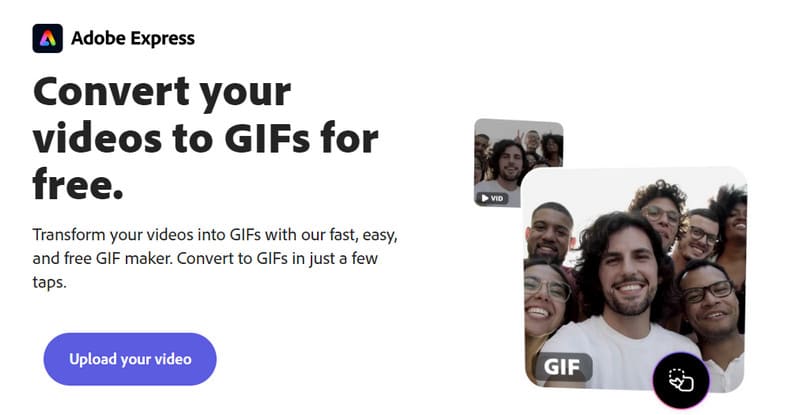
Fordeler
- Det finnes mange alternativer for GIF-redigering og personalisering, og vi kan angi hver parameter i henhold til bruken.
- Utdataene er av svært høy kvalitet og er helt gratis å bruke.
Ulemper
- Opplasting og eksport er treg og litt lagg.
Verktøy 10. Gratis video til GIF-konverterer
Støttede plattformerNettleser på nett
Dette er en GIF-konverter som kjører veldig lett. Den har et relativt enkelt grensesnitt, så den har én funksjon, med bare to alternativer for å trekke ut videoer og lage GIF-er. Free Video to GIF Converter støtter alle populære videoformater, inkludert AVI, MPEG, MP4 og mer. I denne applikasjonen kan vi også velge avspillingshastighet, beskjære bildene, justere høyden osv.
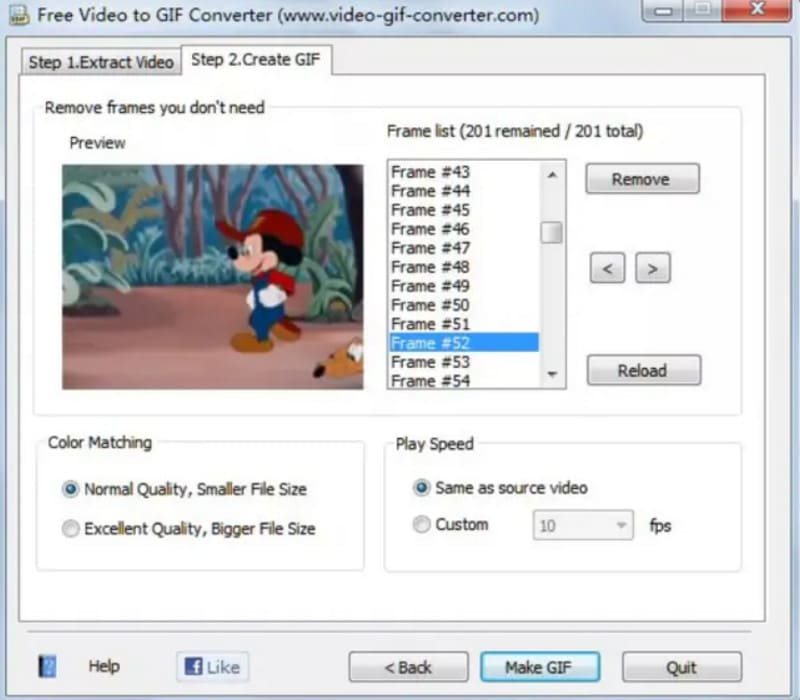
Fordeler
- Helt gratis, det er ingen gebyrer.
- Grensesnittet er veldig enkelt å bruke. Det er bare to knapper.
Ulemper
- Kan bare håndtere filer under 10 MB.
- Kjører ikke særlig stabilt på Windows 10-maskiner.
Del 2. Vanlige spørsmål om video til GIF-konverterere
Hvordan konvertere video til GIF i Windows?
Det beste valget er å bruke verktøy som Vidmore Video Converter og Movavi Video Converter. De er fullt funksjonelle og kompatible med Windows.
Hvordan lage en GIF av høy kvalitet?
Først må du sørge for at kvaliteten på videofilene du bruker er høy nok, og deretter må du velge pålitelige verktøy som Vidmore Video Converter.
Hva er den beste Adobe-programvaren for å lage animerte GIF-er?
Adobe Express og Photoshop er gode valg. Adobe Express er imidlertid mye enklere å bruke.
Konklusjon
I denne artikkelen introduserer vi deg for 10 video til GIF-konverterereDisse inkluderer programvare for stasjonære datamaskiner for Windows- og Mac-maskiner og online konverteringsverktøy som er kompatible med alle enheter. Du kan målrette deg etter dine behov, og vi håper innholdet vårt er nyttig for deg.



